在Word中设置标题边框,可以使文档更具视觉吸引力和层次感,以下是详细的步骤说明:
1、文本:打开Word文档,将光标放在需要添加边框的标题上,或者用鼠标拖动选中整个标题文本。
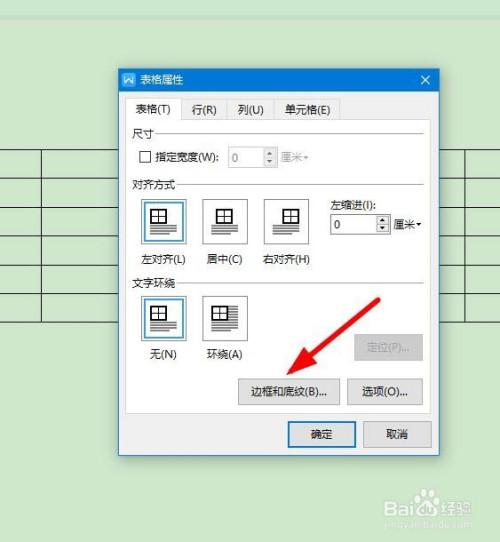
(图片来源网络,侵删)
2、打开边框设置:点击“开始”选项卡,找到“段落”组中的“边框”按钮,点击该按钮后会出现一个下拉菜单,选择“无边框”旁边的箭头以展开更多选项。
3、设置边框线:在展开的选项中,选择“框边框...”,这将打开“边框和底纹”对话框,你可以选择边框的样式、颜色和宽度,在“样式”列表中,你可以选择实线、虚线等不同的边框样式;在“颜色”列表中,你可以选择边框线的颜色;在“宽度”列表中,你可以设置边框线的宽度。
4、应用边框:设置完成后,点击“确定”按钮,所选中的标题文本就会被应用上你设置的边框线。
5、调整边框线的位置(可选):如果你需要调整边框线与文本的距离,可以在“边框和底纹”对话框中,点击“选项...”按钮,在弹出的“边框和底纹选项”对话框中,你可以设置边框线的偏移量,调整后点击“确定”按钮。
6、保存文档:完成边框线的设置后,不要忘记保存你的文档。
通过以上步骤,你就可以在Word文档中轻松地为标题添加边框线,从而提升文档的整体美观性和专业性。
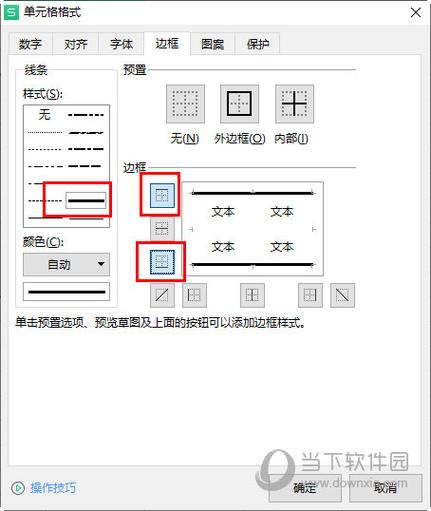
(图片来源网络,侵删)









评论列表 (2)
标题边框设置,可自定义样式、颜色与宽度,在文档编辑软件中选定文本后选择格式选项即可轻松完成设定操作过程简单便捷高效省时省力!
2025年06月14日 17:33在Word中设置标题边框可以提升文档美观和层次感,步骤包括选中需要加框的文本,打开开始选项卡中的段落组找到并点击边栏按钮展开选项选择样式、颜色和宽度等并确定应用即可完成操作过程简单易懂图片辅助理解更直观有效记得保存修改后的文件哦!
2025年08月26日 06:08